WPS Word文字文档给项目符号加粗的方法
时间:2024-03-12 11:11:18作者:极光下载站人气:79
很多小伙伴之所以会选择使用Wps软件对文字文档进行编辑,就是因为在wps软件中我们可以对文字文档中的文字以及段落等进行编辑。有的小伙伴在使用WPS软件对文字文档进行编辑的过程中想要通过设置加粗项目符号,但又不知道该在哪里找到相关设置。其实很简单,我们只需要进入自定义项目符号页面,然后选中符号样式再打开自定义选项,接着在自定义项目符号列表弹框中选中符号,再打开字体选项,最后在字体页面中点击加粗选项,再点击确定选项即可。有的小伙伴可能不清楚具体的操作方法,接下来小编就来和大家分享一下WPS Word文字文档给项目符号加粗的方法。
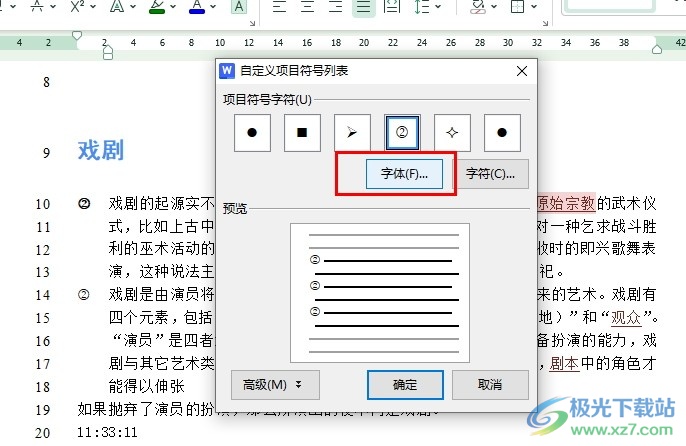
方法步骤
1、第一步,我们先点击打开电脑中过的WPS软件,然后在WPS页面中选择一个文字文档,点击打开该文档
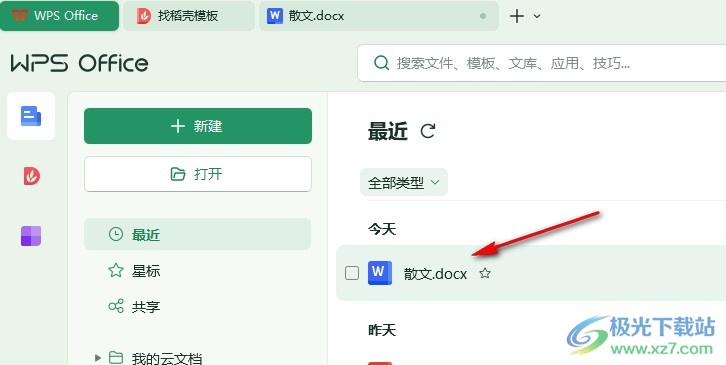
2、第二步,进入文字文档页面之后,我们在该页面中点击打开工具栏中的项目符号工具右侧的箭头图标,再在下拉列表中点击“自定义项目符号”选项
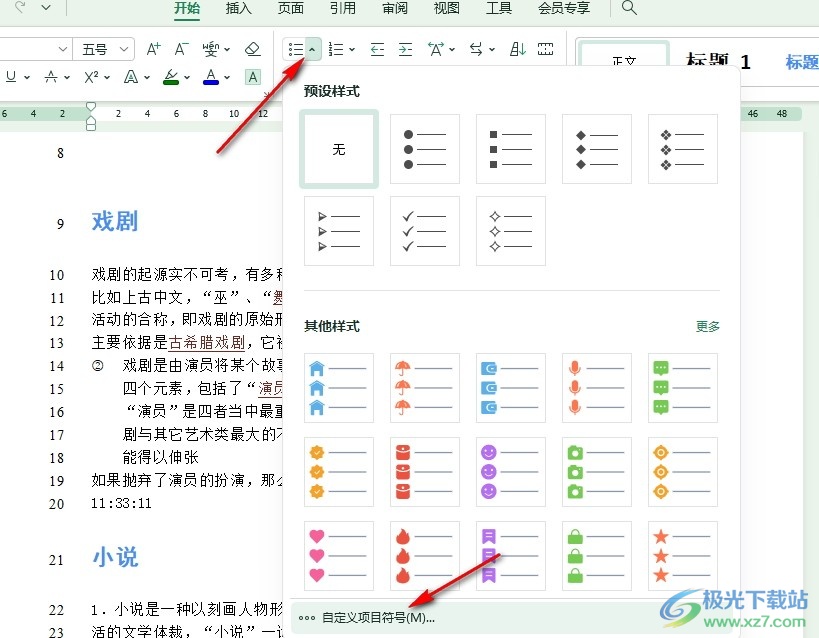
3、第三步,打开项目符号和编号弹框之后,我们在弹框中任意选择一个项目符号样式,然后点击自定义选项
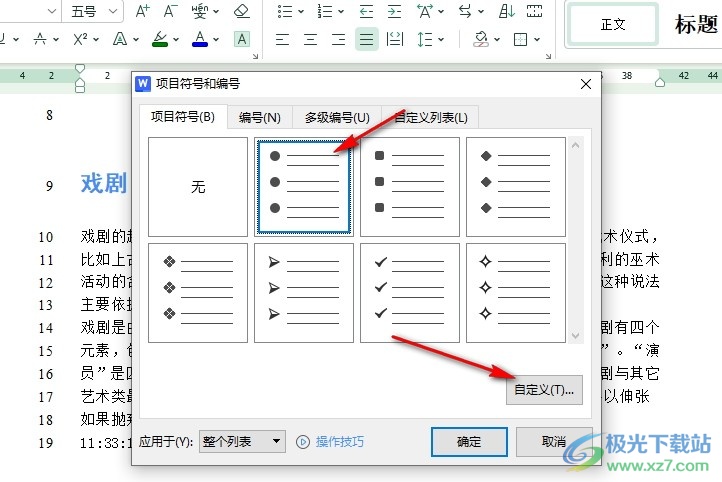
4、第四步,进入自定义项目符号列表页面之后,我们先选择一个字符,然后打开“字体”选项
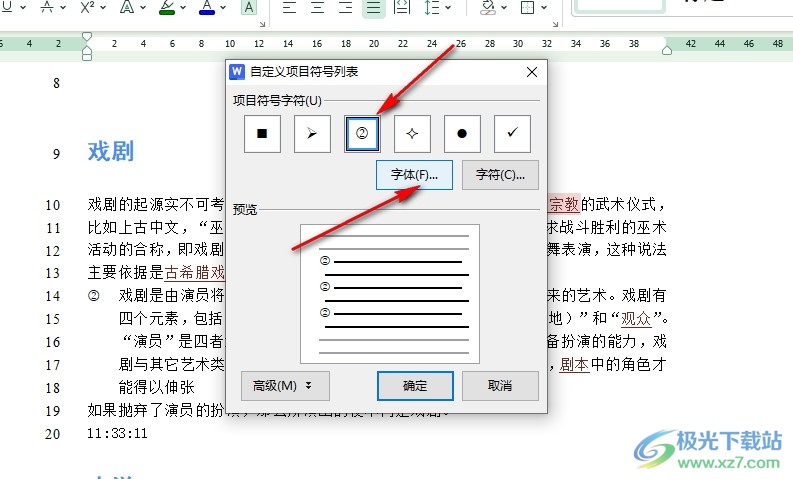
5、第五步,进入字体设置页面之后,我们在“字形”的框内找到加粗选项,点击选择该选项,然后点击确定选项
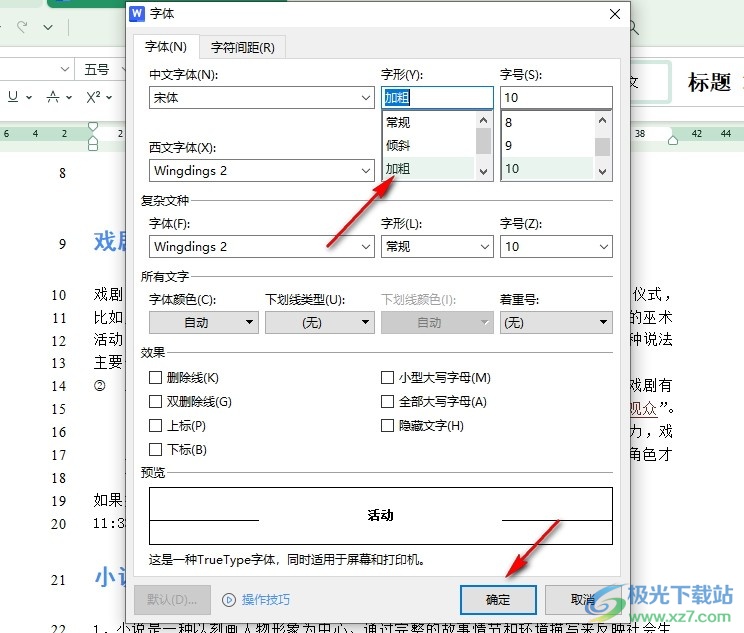
6、第六步,点击确定选项之后,我们回到文档页面中,在文档中就能看到插入的项目符号比原本的符号更粗一些
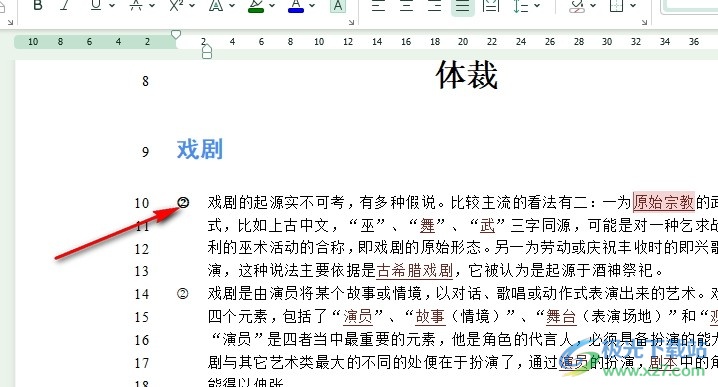
以上就是小编整理总结出的关于WPS Word文字文档给项目符号加粗的方法,我们在WPS的文字文档中打开“自定义项目符号列表”弹框,然后在弹框中选中字符,再打开字体选项,接着在字体弹框中点击“加粗”选项,再点击确定选项即可,感兴趣的小伙伴快去试试吧。

大小:240.07 MB版本:v12.1.0.18608环境:WinAll, WinXP, Win7, Win10
- 进入下载
相关推荐
相关下载
热门阅览
- 1百度网盘分享密码暴力破解方法,怎么破解百度网盘加密链接
- 2keyshot6破解安装步骤-keyshot6破解安装教程
- 3apktool手机版使用教程-apktool使用方法
- 4mac版steam怎么设置中文 steam mac版设置中文教程
- 5抖音推荐怎么设置页面?抖音推荐界面重新设置教程
- 6电脑怎么开启VT 如何开启VT的详细教程!
- 7掌上英雄联盟怎么注销账号?掌上英雄联盟怎么退出登录
- 8rar文件怎么打开?如何打开rar格式文件
- 9掌上wegame怎么查别人战绩?掌上wegame怎么看别人英雄联盟战绩
- 10qq邮箱格式怎么写?qq邮箱格式是什么样的以及注册英文邮箱的方法
- 11怎么安装会声会影x7?会声会影x7安装教程
- 12Word文档中轻松实现两行对齐?word文档两行文字怎么对齐?
网友评论